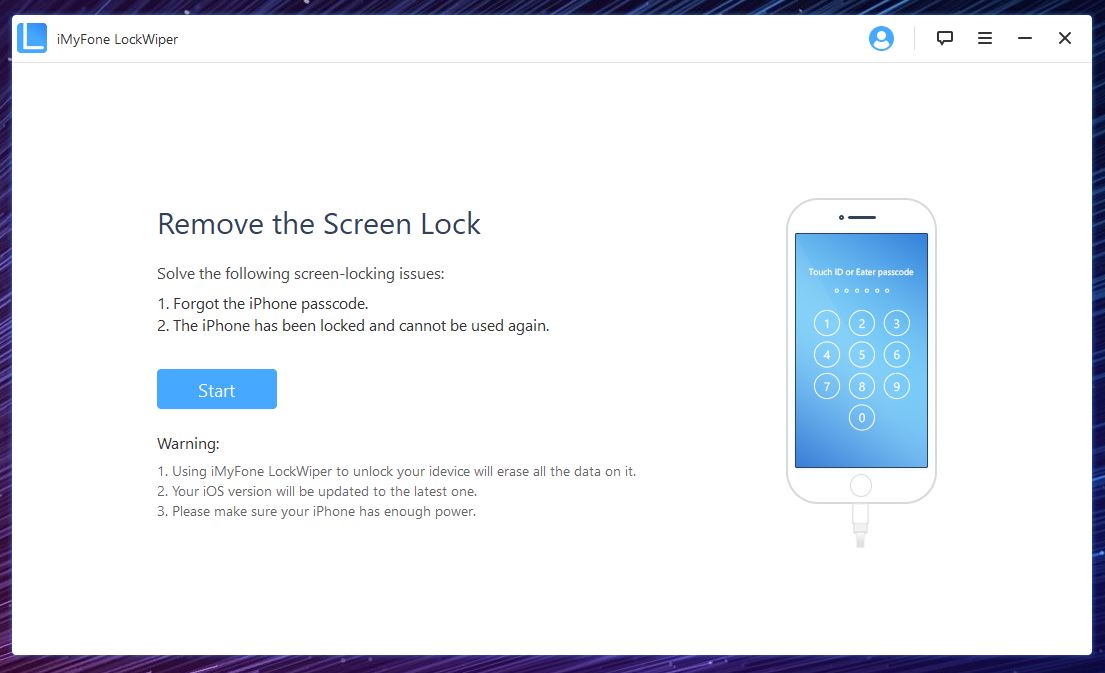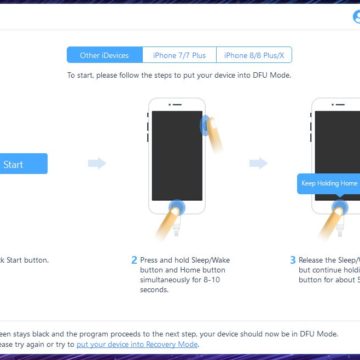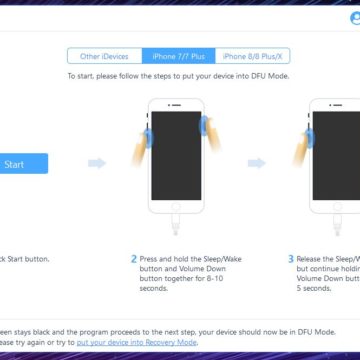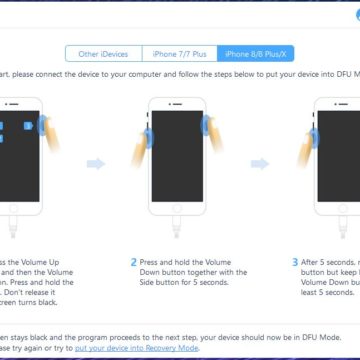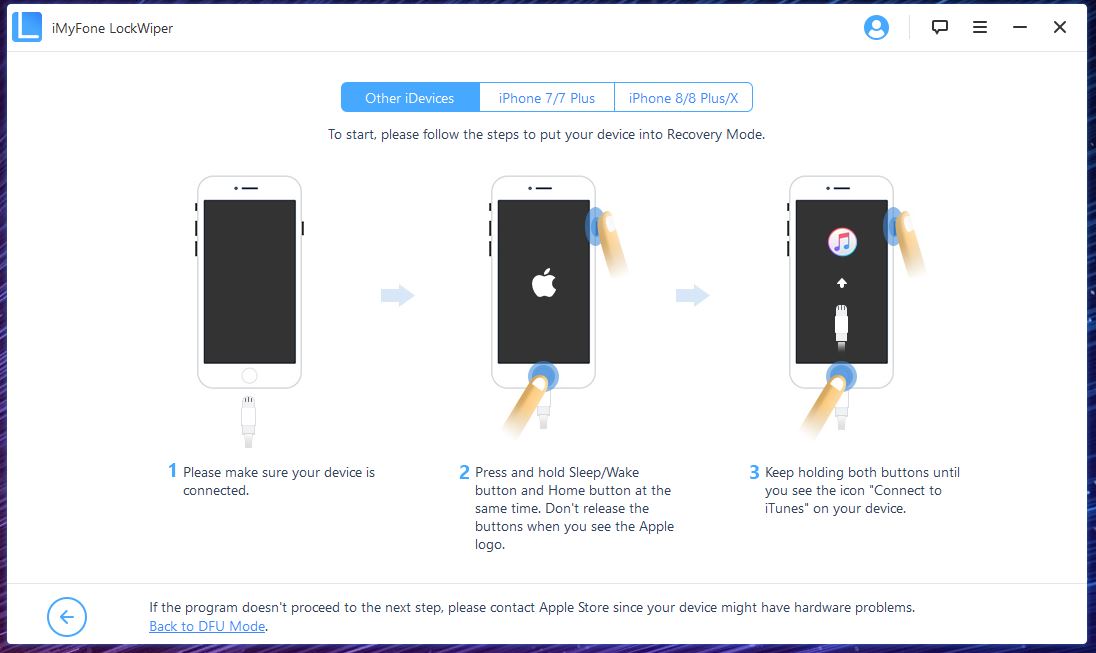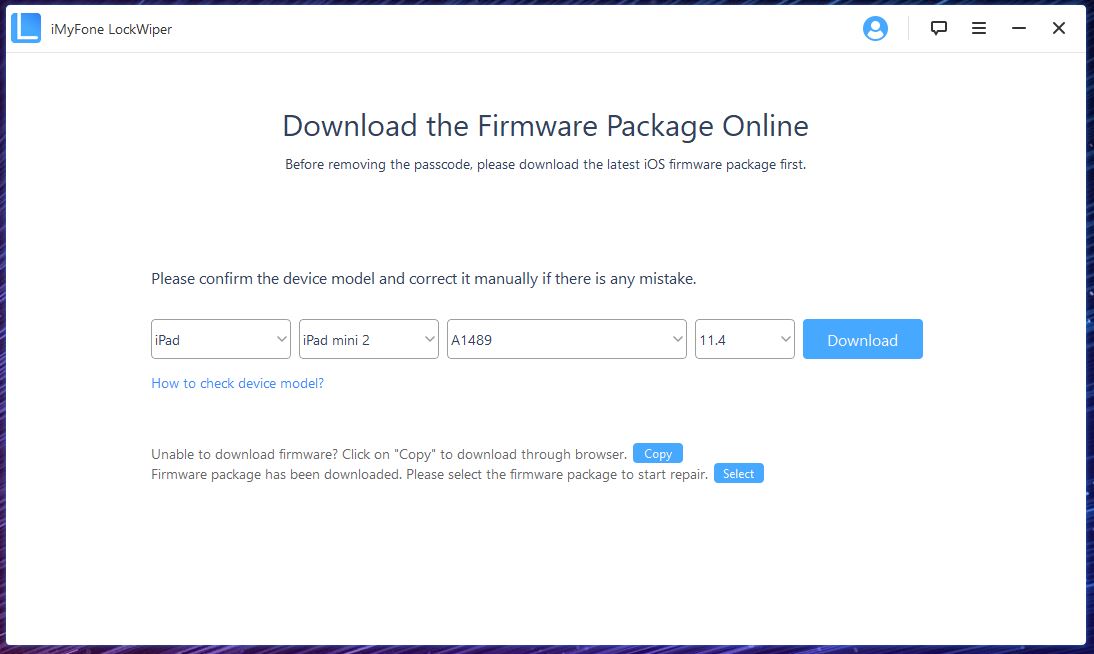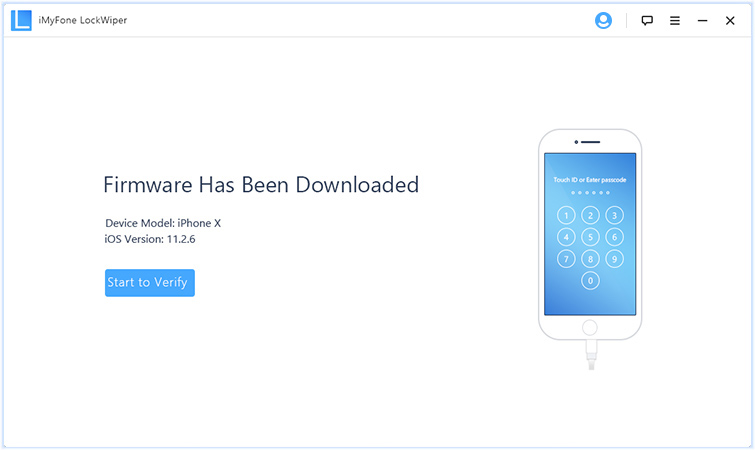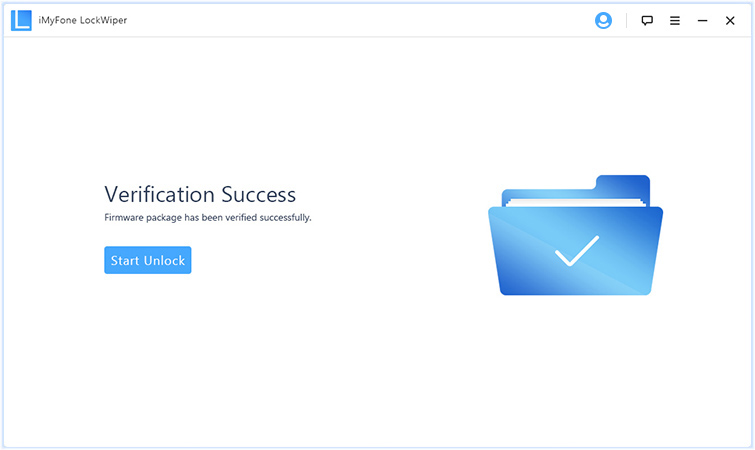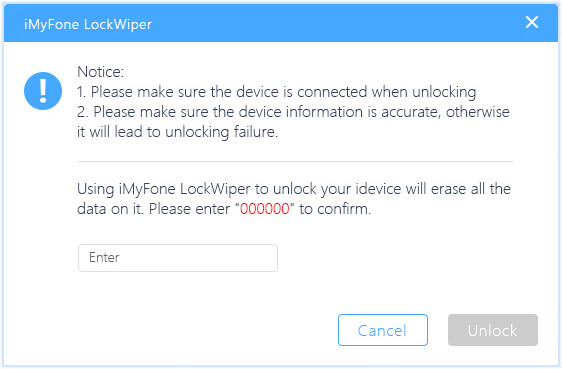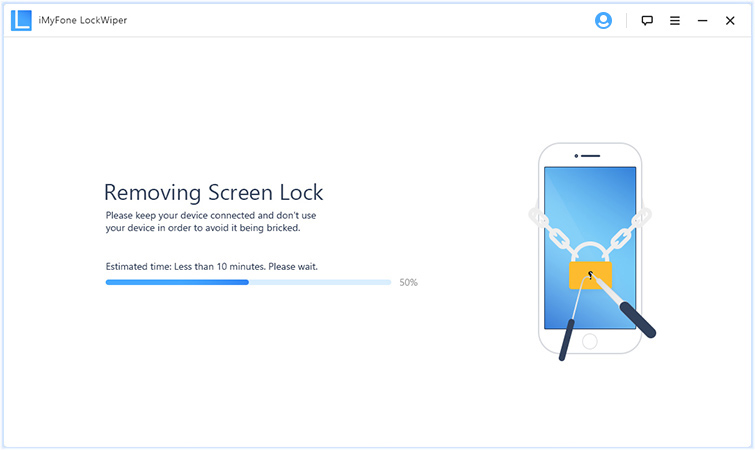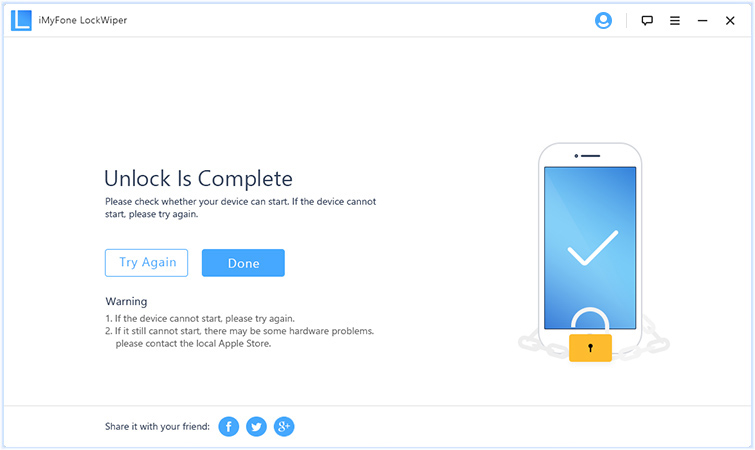L’iPhone è tra i terminali più sicuri al mondo, e questa è una delle caratteristiche che spinge l’utenza a sceglierlo rispetto alla concorrenza. La sua solidità, con pochissime vulnerabilità, se non nulle, lo rendono una fortezza. Questo potrebbe, in alcuni casi, ritorcersi contro l’utente, che a volte si ritrova con un iPhone bloccato con password, PIN, e relativa impossibilità di utilizzare il device. Abbiamo testato iMyFone LockWiper, l’applicativo per PC Windows (la versione Mac è in arrivo) che risolve il problema.
iPhone bloccato
Sono tanti i casi in cui l’utente di potrebbe ritrovare con un iPhone bloccato. E’ sufficiente dimenticare il codice PIN per restare bloccati nella schermata di accesso. Ancora, frequente è il caso in cui si acquisti un iPhone usato, senza che sia stato correttamente ripristinato, ritrovandosi bloccati sulla schermata d’accesso bloccato con PIN. Alle volte, invece, uno schermo danneggiato potrebbe non consentire l’immissione del PIN o del passcode iniziale. Con iMyFone LockWiper sono sufficienti pochi semplici passaggi per ovviare al problema.
iMyFone LockWiper
L’utilizzo di iMyFone LockWiper non richiede particolari capacità tecniche. E’ un software alla portata di tutti, che guida l’utente al risultato attraverso le semplici immagini. E’ bene precisare, prima ancora di proseguire nei semplici passaggi per sbloccare il proprio iPhone bloccato, che il procedimento eliminerà tutti i dati presenti sul device, che alla fine della procedura sarà aggiornato con l’ultima versione di iOS disponibile. Non è possibile, purtroppo o per fortuna, bypassare la schermata del codice di blocco senza perdere i dati. La sicurezza di cui si parlava in apertura comporta qualche compromesso: sbloccare l’iPhone o l’iPad bloccato con PIN o password determina, gioco forza, la perdita di tutti i dati e il contestuale aggiornamento all’ultimo iOS disponibile. Occorre comunque la disponibilità del proprio Apple ID.
Sbloccare iPhone o iPad da Windows
Se non si vuole passare da iTunes e dalla modalità DFU che può risultare ostica ai neofiti si può installare iMyFone LockWiper, che si acquista direttamente da questo indirizzo. Inoltre, è necessario avere installato sul PC l’ultima versione di iTunes disponibile, che si può scaricare direttamente dal Microsoft Store.
Avviando l’app, si dovrà semplicemente connettere, tramite cavo USB, il proprio dispositivo iOS al PC, avendo cura di premere il tasto Start. A questo punto si dovrà avviare il dispositivo in modalità DFU o Recovery. Non fatevi spaventare dai nomi, si tratta di un’operazione semplicissima, che non richiede di installare alcunché, che non invalida la garanzia legale Apple, e che viene descritta a schermo direttamente da iMyFone LockWiper.
Sbloccare in modalità DFU
Mettere il dispositivo in modalità DFU è semplice, come segnalano le immagini stesse di iMyFone LockWiper mostrate in basso. Dopo aver premuto il pulsante Start blu occorrerà:
- Su iPhone 7/7 Plus mantenere il tasto volume giù e quello standby per 8-10 secondi, successivamente rilasciare il tasto standby e mantenere la pressione del pulsante volume giù per altri 5 secondi;
- Su iPhone 8, 8 Plus e iPhone X si dovrà mantenere la pressione di Volume Sù, Volume Giù e tasto stand by. Successivamente, pressione del tasto volume giù e standby per 5 secondi, successivamente ancora rilasciare il tasto stand by e mantenere per altri 5 secondi quello volume giù.
Se tutto va per il verso giusto è possibile seguire le istruzioni a schermo scaricando il firmware del dispositivo; altrimenti, se in modalità DFU non doveste ricevere risposta dall’applicativo iMyFone si potrà cliccare sulla dicitura in basso “put you device in Recovery mode”.
Sbloccare in modalità Recovery
Per tentare lo sblocco tramite Recovery, anche in questo caso sarà sufficiente seguire le indicazioni a schermo. In ogni caso l’operazione si esegue in questo modo:
- Per iPhone X, iPhone 8 o iPhone 8 Plus: occorre premere e rilasciare rapidamente il tasto Volume su, premere e rilasciare rapidamente il tasto Volume giù. Mantenere la pressione del tasto laterale finché non si visualizza la schermata della modalità di recupero;
- Per iPhone 7 o iPhone 7 Plus: occorre tenere premuti contemporaneamente i tasti Standby/Riattiva e Volume giù. Non rilasciarli quando si visualizza il logo Apple. Continuare a tenerli premuti finché non viene visualizzata la schermata della modalità di recupero;
- Per iPhone 6s e precedenti, iPad o iPod touch: tenere premuti contemporaneamente i tasti Standby/Riattiva e Home. Non rilasciarli quando visualizzi il logo Apple. Continuare a tenerli premuti finché non viene visualizzata la schermata della modalità di recupero.
Download del firmware
Che abbiate messo il dispositivo in modalità DFU, o in Recovery, iMyFone LockWiper restituirà una schermata come quella seguente, che vi permetterà di scaricare automaticamente il firmware necessario per il vostro dispositivo.
Dopo il download si dovrà cliccare semplicemente su Start to Verify. Questo passaggio, totalmente automatizzato, permetterà di verificare l’integrità del firmware appena scaricato. Il passaggio successivo è procedere allo sblocco vero e proprio.
Per farlo è sufficiente cliccare su Start Unlock.
La procedura richiederà di confermare lo sblocco inserendo il PIN 000000. Questo serve soltanto per non effettuare uno sblocco accidentale: dopo aver cliccato Unlock saranno cancellati tutti i dati presenti sul dispositivo.
A questo punto non rimane che attendere. L’intera procedura richiede svariati minuti.
Al completamente dell’operazione sarà sufficiente cliccare su Done. Il vostro dispositivo iOS non sarà più bloccato nella schermata di blocco.
Compatibilità
iMyFone LockWiper serve a risolvere quando l’iPhone è bloccato sulla schermata pass code. Sblocca il dispositivo iOS bloccato con codice a 4 o 6 cifre, o anche quando è bloccato da Touch ID o Face ID. E’ pienamente compatibile con iOS 11.3 e supporta iPhone X, iPhone 8/8 Plus, e versioni precedenti, compresi gli iPad.
iMyFone LockWiper fa quel che promette ed è dedicato non tanto agli smanettoni che sanno già come compiere le operazioni con una serie di passaggi che implementano la modalità DFU quanto ai neofiti. Naturalmente non fa miracoli: è possibile sbloccare l’iPhone o l’iPad solo cancellando completamente i dati al suo interno. Il funzionamento è semplice ed immediato: non richiede alcuno sforzo tecnico. Ancora, il procedimento non invalida la garanzia.
iMyFone LockWiper si scarica direttamente a questo indirizzo. E’ disponibile una versione di prova gratuita, mentre la versione completa parte da 49,95 dollari (licenza di un anno).
E’ acquistabile anche con un codice coupon W1E-BZ4-YCY che permette di ottenere un 30% di sconto sul prodotto.